Σε αυτό το σεμινάριο, θα σας δείξω πώς να δημιουργήσετε μια ελκυστική ασπρόμαυρη εικόνα στο Photoshop. Οι δυνατότητες προσαρμογής της εικόνας σας είναι σχεδόν απεριόριστες. Από απλές προσαρμογές έως διορθώσεις τονικών τιμών και καμπύλες διαβάθμισης - θα σας καθοδηγήσω βήμα προς βήμα στη διαδικασία και θα σας βοηθήσω να έχετε τα καλύτερα αποτελέσματα από τις εικόνες σας.
Βασικές γνώσεις
Οι ασπρόμαυρες εικόνες στο Photoshop είναι εύκολο να δημιουργηθούν και να προσαρμοστούν. Θα μάθετε πώς να χρησιμοποιείτε την ασπρόμαυρη διόρθωση, να κάνετε αυτόματες προσαρμογές και να εφαρμόζετε πρόσθετες τεχνικές επεξεργασίας, όπως η διόρθωση τόνων ή οι καμπύλες διαβάθμισης.
Οδηγίες βήμα προς βήμα
Αρχικά, ανοίξτε την εικόνα που θέλετε να μετατρέψετε σε ασπρόμαυρη. Για να το κάνετε αυτό, απλώς κάντε κλικ στο "Αρχείο" και επιλέξτε "Άνοιγμα". Βρείτε την επιθυμητή εικόνα στον υπολογιστή σας και κάντε κλικ στο "Άνοιγμα".
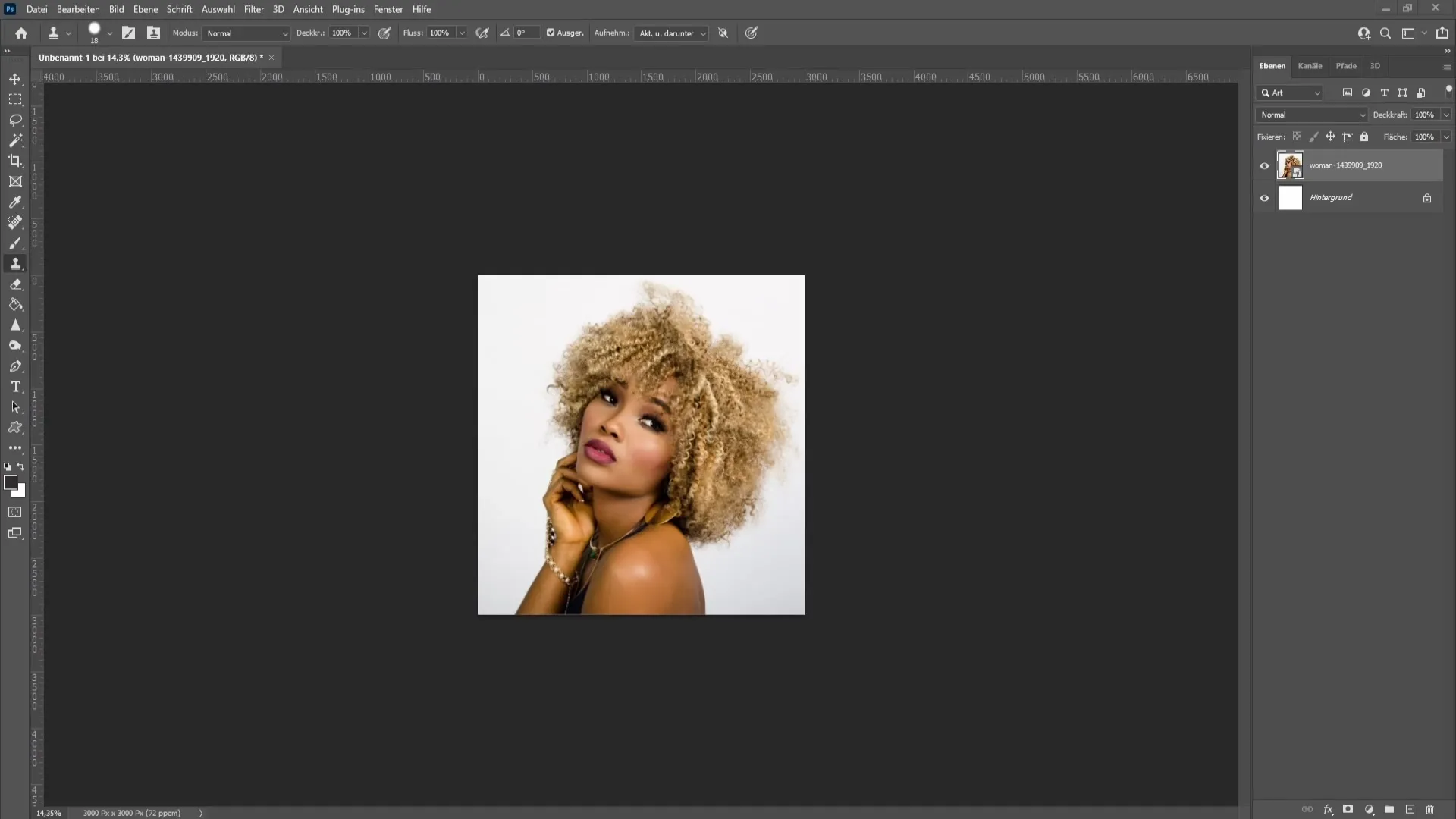
Για να μετατρέψουμε την εικόνα σε ασπρόμαυρη, χρειαζόμαστε μια διόρθωση. Μπορείτε να τη βρείτε στην κάτω δεξιά γωνία του περιβάλλοντος εργασίας σας στο Photoshop. Κάντε κλικ στο εικονίδιο για τα νέα επίπεδα διόρθωσης - ο κύκλος που είναι μισός μαύρος και μισός λευκός.
Στο μενού που ανοίγει, επιλέξτε "Μαύρο και άσπρο". Αυτό θα μετατρέψει αμέσως την εικόνα σας σε ασπρόμαυρη. Μπορείτε τώρα να χρησιμοποιήσετε το παράθυρο ιδιοτήτων για να κάνετε περαιτέρω προσαρμογές.
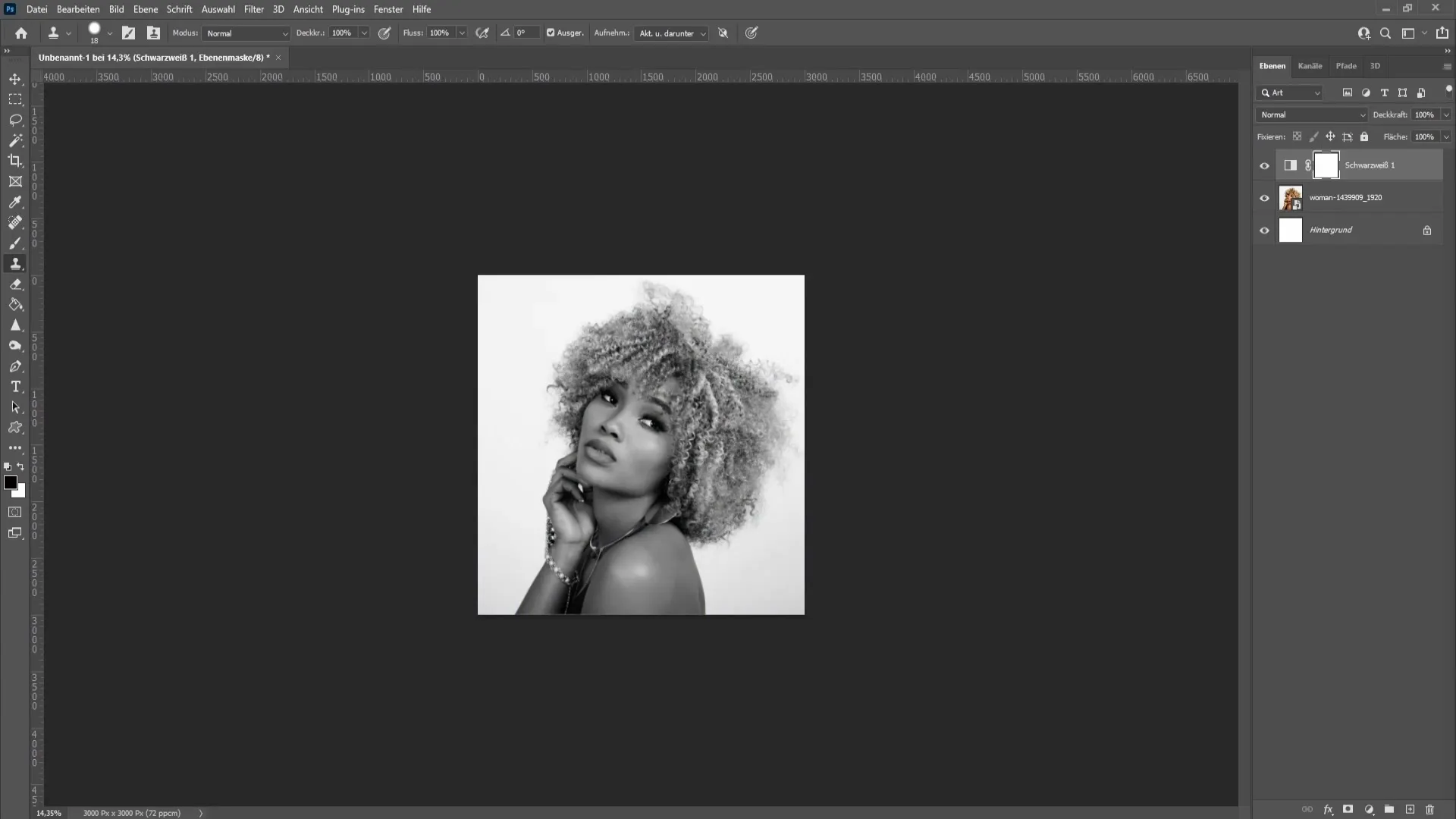
Αφού δημιουργηθεί η ασπρόμαυρη εικόνα, αξίζει να κάνετε κλικ στο πάνω δεξί πεδίο του παραθύρου ιδιοτήτων και να χρησιμοποιήσετε τη λειτουργία "Auto". Αυτή η λειτουργία εξασφαλίζει ότι η εικόνα ρυθμίζεται ακόμη καλύτερα και οι αντιθέσεις είναι πιο έντονες.
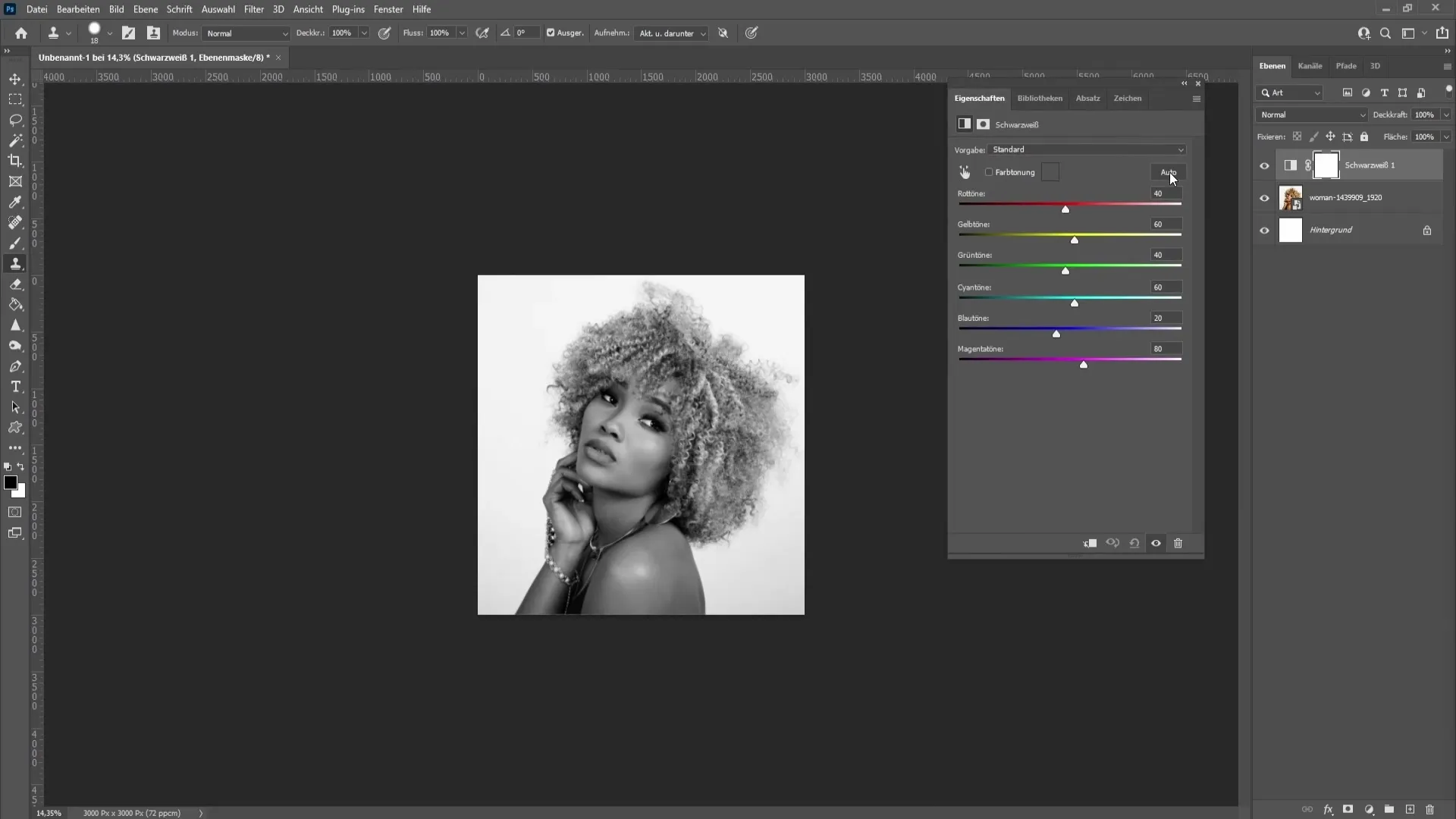
Για να βελτιώσετε περαιτέρω την εικόνα σας, μπορείτε να κάνετε πρόσθετες ρυθμίσεις. Μια επιλογή είναι να εφαρμόσετε μια διόρθωση τιμών τόνου. Για να το κάνετε αυτό, κάντε κλικ στην επιλογή "Image" (Εικόνα) στο μενού, μεταβείτε στην επιλογή "Adjustments" (Ρυθμίσεις) και, στη συνέχεια, επιλέξτε "Tone correction" (Διόρθωση τόνου).
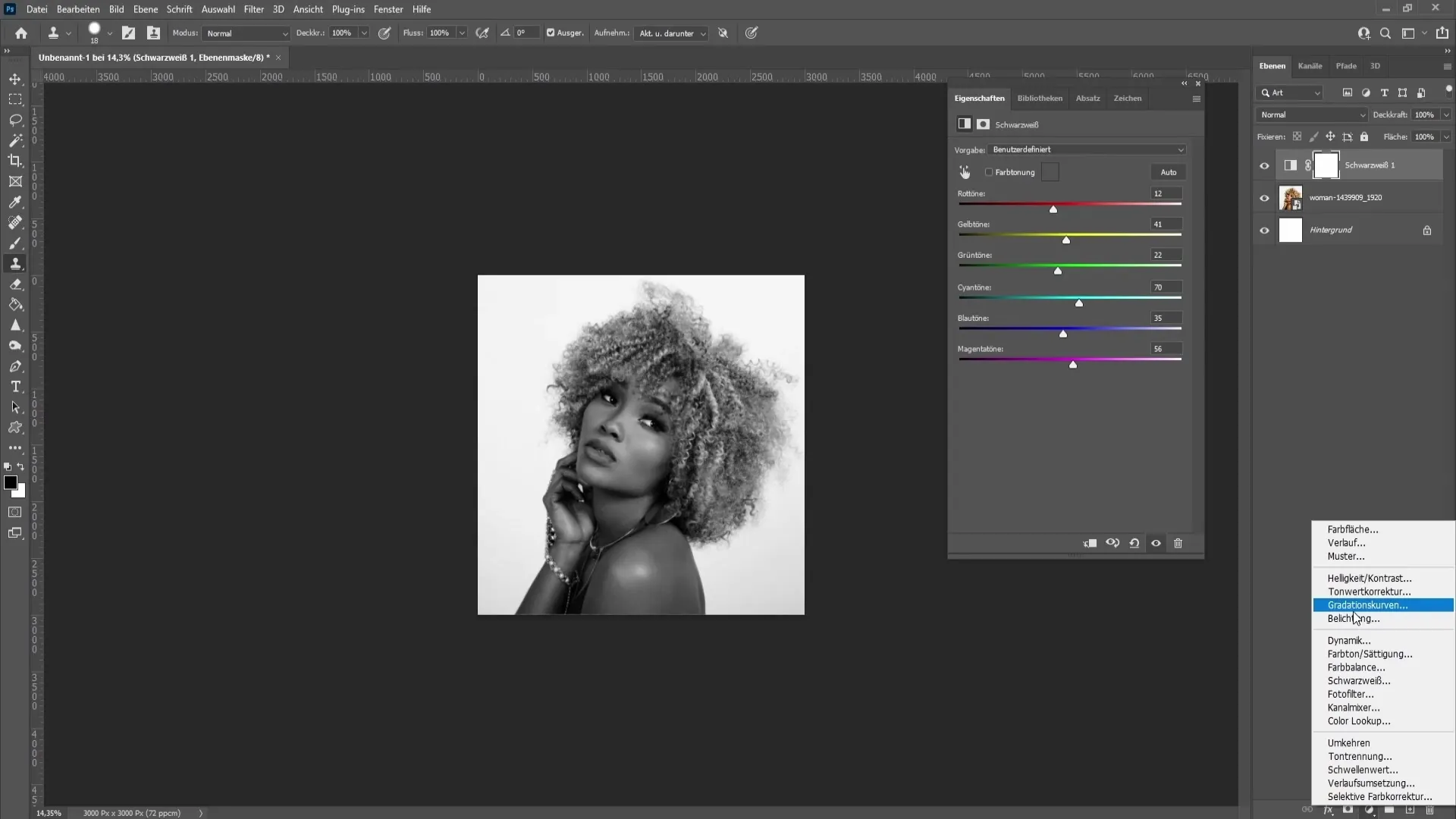
Στο παράθυρο που ανοίγει, μπορείτε να παίξετε με τα ρυθμιστικά στο επάνω μέρος και να δείτε πώς επηρεάζουν την εικόνα σας. Πειραματιστείτε με τα ρυθμιστικά για να αξιοποιήσετε με τον καλύτερο δυνατό τρόπο την ασπρόμαυρη εικόνα σας.
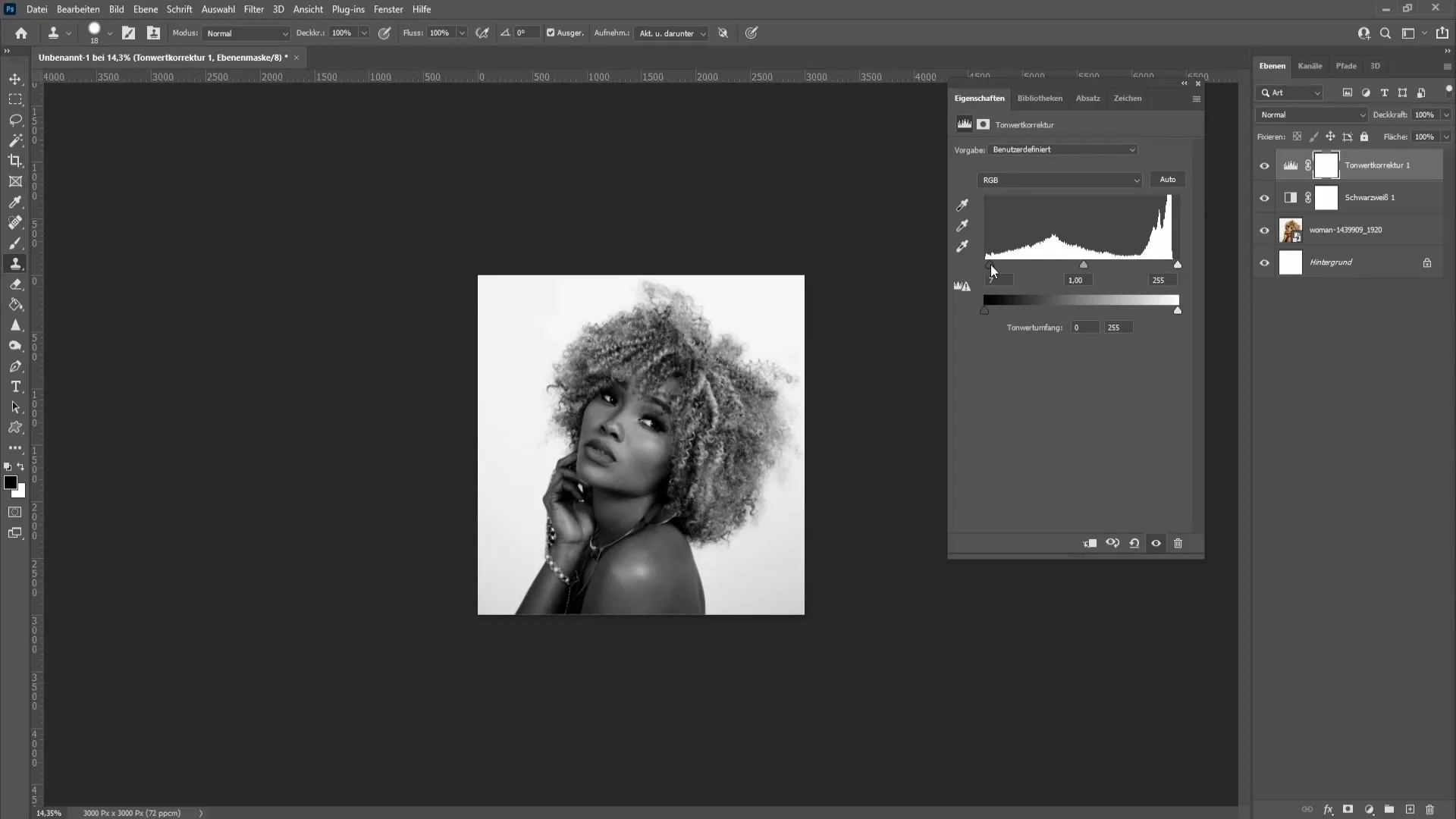
Μια άλλη χρήσιμη τεχνική είναι η χρήση των καμπυλών διαβάθμισης. Μπορείτε επίσης να βρείτε αυτή την επιλογή στην ενότητα "Εικόνα" -> "Ρυθμίσεις". Η καμπύλη διαβάθμισης σας επιτρέπει να κάνετε την κάτω περιοχή πιο σκούρα και την πάνω περιοχή πιο ανοιχτή. Ρυθμίστε την καμπύλη σύμφωνα με τις προτιμήσεις σας για να επιτύχετε μια ενδιαφέρουσα εμφάνιση.
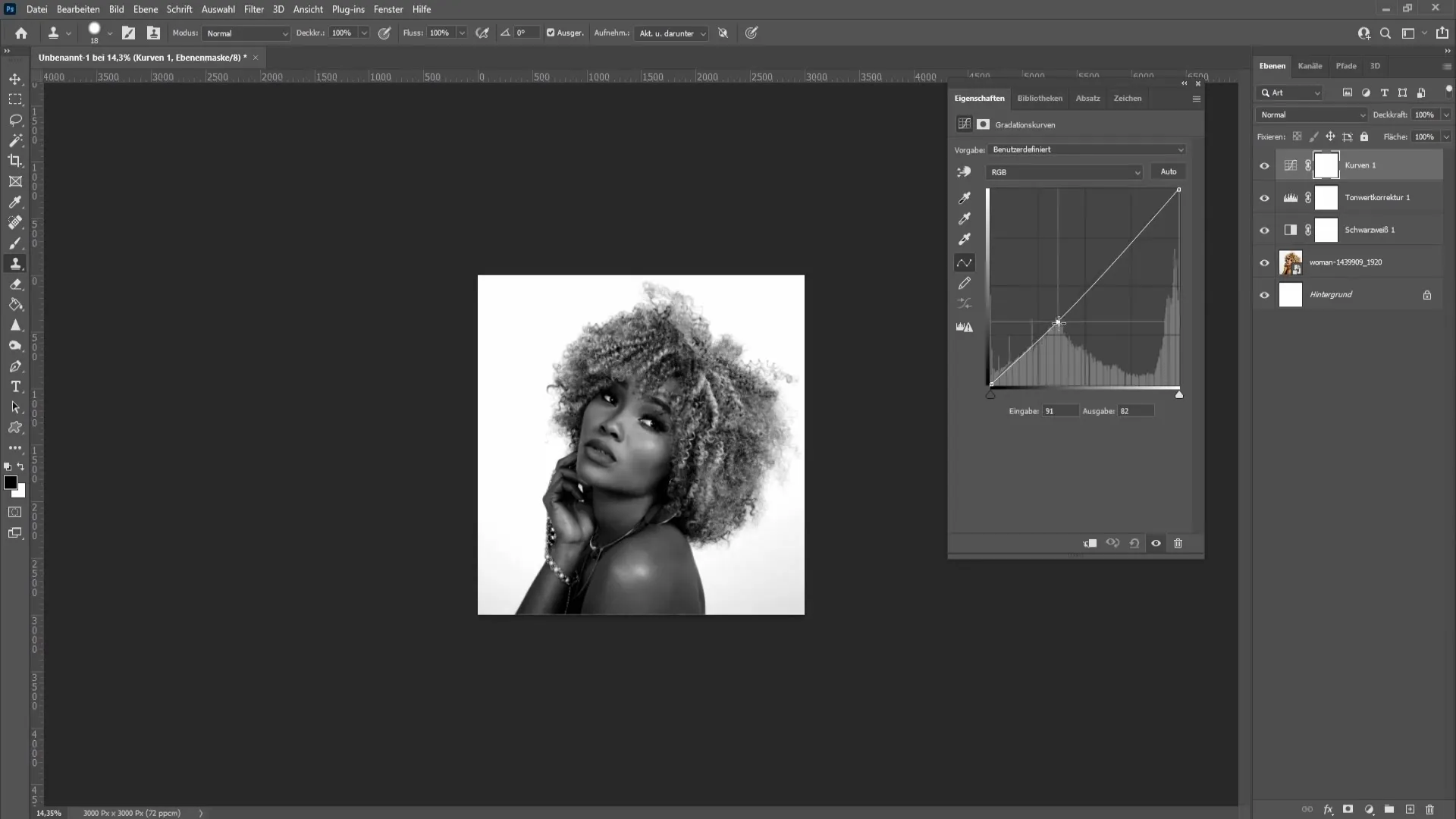
Μπορείτε επίσης να μειώσετε την αδιαφάνεια της διόρθωσης του ασπρόμαυρου. Αυτό σας επιτρέπει να επαναφέρετε λίγο χρώμα στην εικόνα, αν το επιθυμείτε. Για να το κάνετε αυτό, απλά κάντε κλικ στο επίπεδο διόρθωσης ασπρόμαυρου στην παλέτα επιπέδων και μειώστε την αδιαφάνεια.
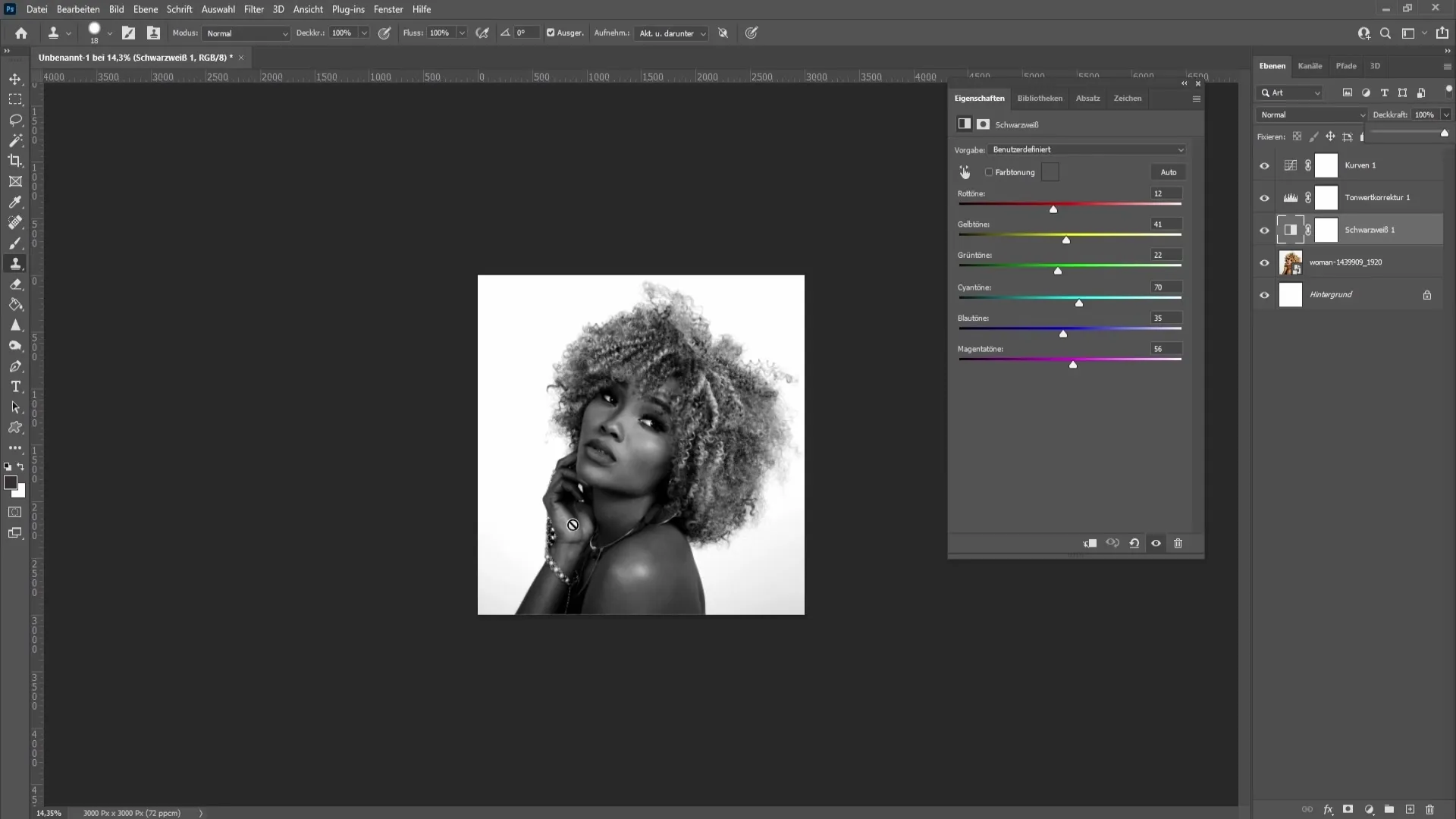
Καθώς ρυθμίζετε την αδιαφάνεια, θα παρατηρήσετε ότι μπορείτε να δημιουργήσετε μια λεπτή χρωματική απόχρωση, η οποία κάνει ολόκληρη την εικόνα ξεχωριστή. Πειραματιστείτε με τις ρυθμίσεις για να δημιουργήσετε το επιθυμητό αποτέλεσμα.
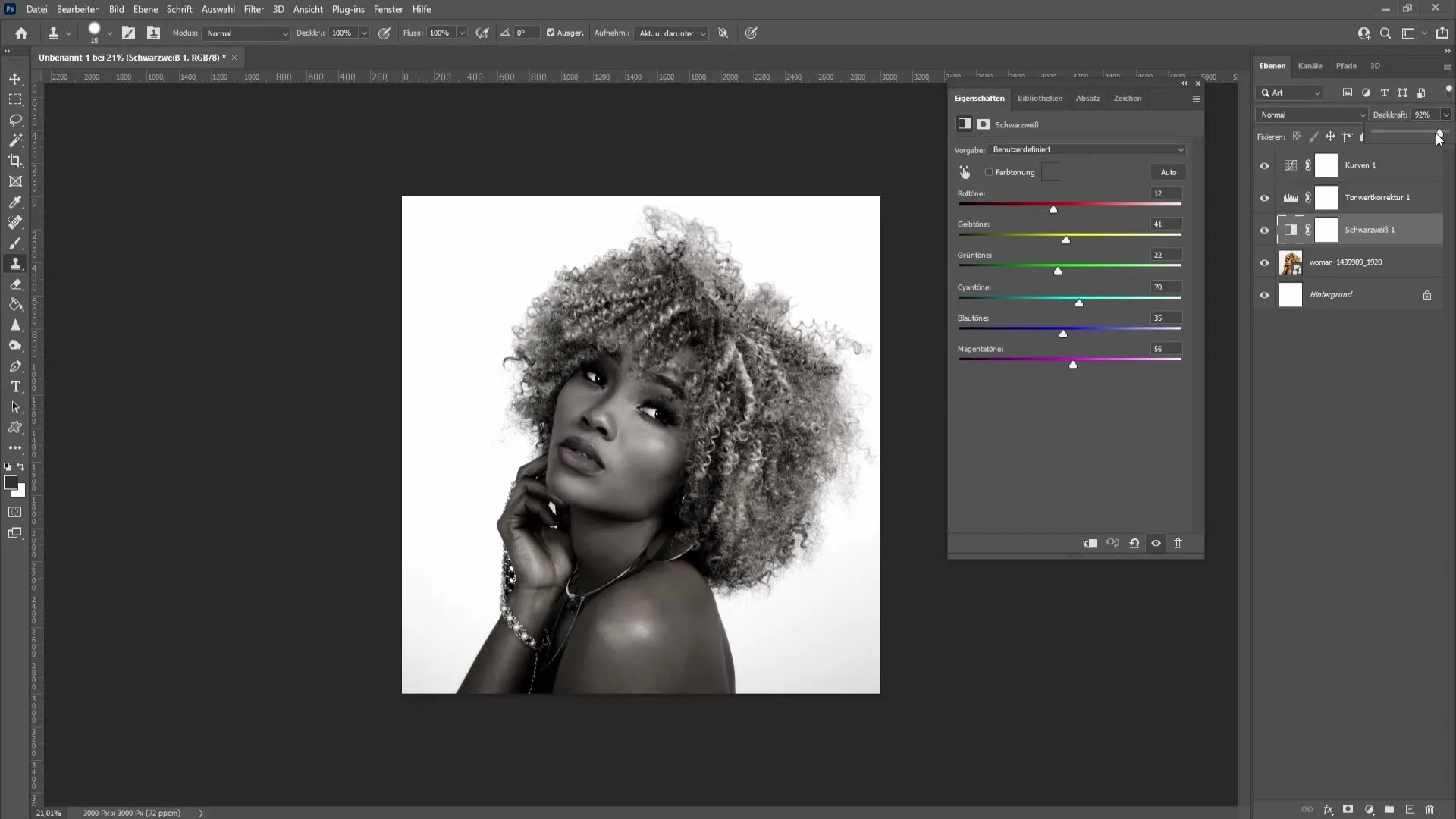
Περίληψη
Σε αυτό το σεμινάριο, μάθατε πώς να δημιουργείτε και να προσαρμόζετε μια ασπρόμαυρη εικόνα στο Photoshop. Μάθατε για διάφορα εργαλεία, όπως η διόρθωση ασπρόμαυρου, οι διορθώσεις τονικών τιμών και οι καμπύλες διαβάθμισης, ώστε να επιτύχετε το καλύτερο δυνατό αποτέλεσμα.
Συχνές ερωτήσεις
Τι χρειάζομαι για να δημιουργήσω μια ασπρόμαυρη εικόνα στο Photoshop; Χρειάζεστε μια εικόνα στο Photoshop και πρόσβαση στις επιλογές διόρθωσης.
Μπορώ να εξακολουθώ να επεξεργάζομαι την εικόνα μετά τη μετατροπή;Ναι, μπορείτε να κάνετε προσαρμογές ανά πάσα στιγμή, π.χ. με διορθώσεις τονικών τιμών ή καμπύλες διαβάθμισης.
Πώς μπορώ να επαναφέρω το χρώμα στην ασπρόμαυρη εικόνα μου;Μπορείτε να μειώσετε την αδιαφάνεια της ασπρόμαυρης διόρθωσης για να δημιουργήσετε μια λεπτή χρωματική απόχρωση.


